Ativar ou Desativar o Controle de Conta de Usuário (UAC) no Windows
Este tutorial mostra como alterar as configurações do UAC no Microsoft Windows.
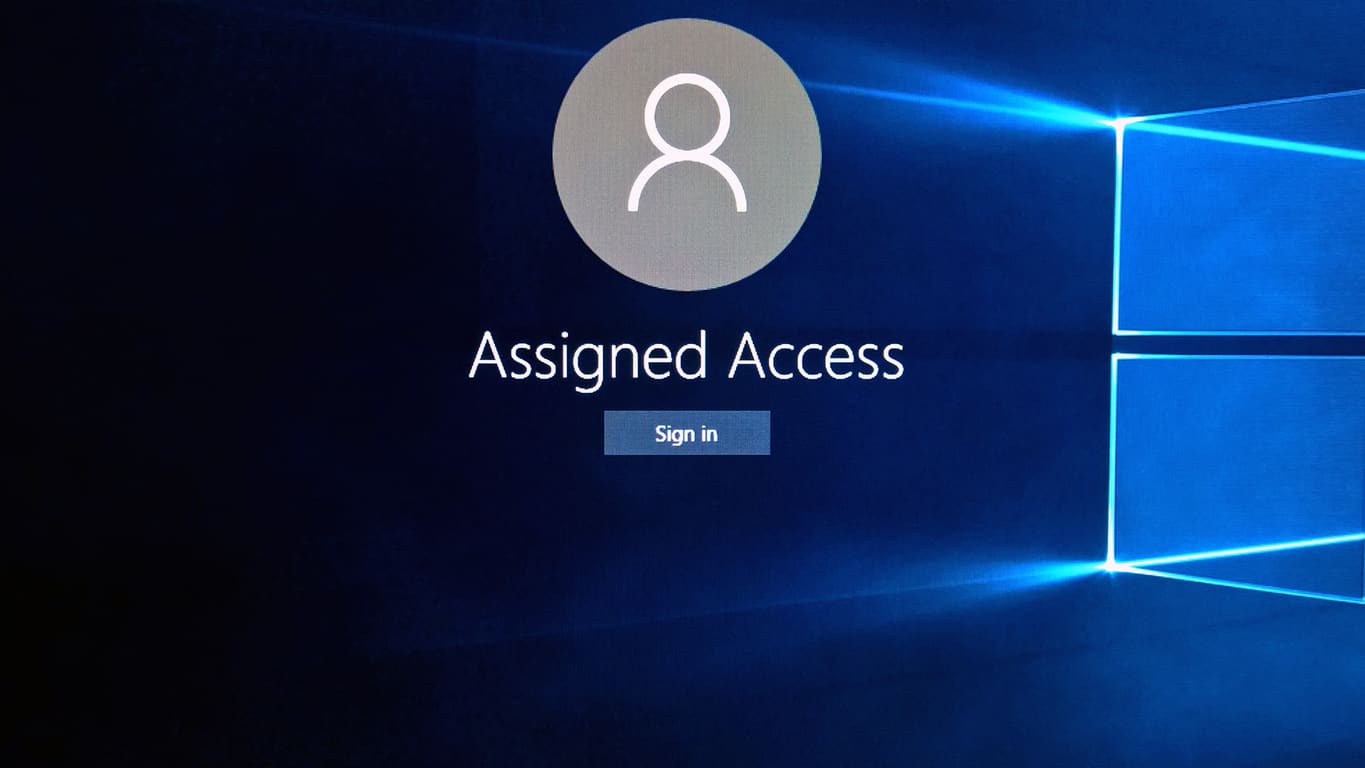
Na atualização de aniversário do Windows 10 , agora você pode anexar sua licença gratuita do Windows 10 à sua conta da Microsoft (MSA). Vincular seu MSA à sua chave de licença do Windows 10 permite que você reative o seu PC para o Windows 10 no caso de você fazer quaisquer alterações de hardware no futuro. Normalmente, seu MSA é anexado automaticamente à sua licença digital do Windows 10 (também chamada de direito digital no Windows 10 Versão 1511) é um método de ativação no Windows 10 que não exige a inserção de uma chave de produto. Quando você entra em seu PC Windows 10 com seu MSA.
Configure uma conta da Microsoft (msa)
No entanto, se você ainda não tem um MSA, primeiro é necessário obter um. Para se inscrever em um MSA , você precisará seguir estas etapas:
Vá para a página de inscrição da conta da Microsoft e toque ou clique em Criar conta.
Na caixa Nome de usuário, insira seu endereço de e-mail existente ou toque ou clique em Obter um novo endereço de e-mail para criar um endereço do Outlook ou Hotmail .
Preencha o restante do formulário e toque ou clique em Criar conta.
Agora que você tem uma conta da Microsoft (MSA), pode usá-la para entrar e vincular sua chave de licença do Windows 10 Pro ao MSA. Primeiro, você precisa entrar no seu PC Windows 10 com o seu MSA. Vá para Configurações> Atualização e segurança> Ativação . Depois de obter a ativação , você poderá anexar seu MSA à sua chave de licença do Windows 10 e reativar seu PC com muito mais facilidade no futuro.
Faça login com uma conta da Microsoft para vincular sua chave de licença do Windows 10
A partir daqui, você será solicitado a inserir suas credenciais de conta da Microsoft.
Faça login no seu pc com Windows 10 usando as credenciais da sua conta da microsoft
Depois de entrar com seu MSA, você será solicitado a configurar um PIN para sua conta da Microsoft. Este PIN pode ser usado como uma alternativa para entrar no seu PC com Windows 10 usando sua senha MSA. Se desejar, você pode pular esta etapa e configurar um PIN posteriormente ou simplesmente optar por ignorar totalmente a configuração de um PIN.
Configurando um pin para windows 10 pc
Depois de adicionar e fazer login com seu MSA (com ou sem PIN), você verá a seguinte mensagem: "O Windows 10 está ativado com uma licença digital vinculada à sua conta da Microsoft.”
Ativação da pré-visualização do Windows 10 pro insider vinculada ao msa
Estás pronto! Agora, sua conta da Microsoft está vinculada à sua licença digital do Windows 10. Se você alterar o hardware em seu dispositivo Windows 10 no futuro, poderá entrar usando sua conta da Microsoft e reativar o Windows 10 rapidamente.
Este tutorial mostra como alterar as configurações do UAC no Microsoft Windows.
Se você não consegue alterar as configurações do mouse no Windows 10, atualize ou reinstale os drivers do mouse. Ou execute a ferramenta de solução de problemas de Hardware e Dispositivos.
A desfragmentação de um PC é vital para o seu bem-estar, mas você sabe como fazê-lo manualmente?
Se você está enfrentando falhas na conexão Bluetooth no Windows 10, use estas etapas de solução de problemas para corrigir o problema.
Cansado daquele alerta irritante que diz que seu computador com Windows 10 está sem atualizações importantes? Veja aqui como se livrar dele e mantenha seu sistema seguro.
Se o Microsoft Edge não iniciar em tela inteira, habilite o Modo maximizado na inicialização, atualize o navegador e limpe o cache e os cookies.
Quer habilitar a integridade da memória do Windows? Aqui estão 9 maneiras de corrigir erro de integridade da memória desativada no Windows 11/10.
Descubra como verificar o tipo de RAM no Windows 10 e 11 com estes cinco métodos eficazes. Confira e escolha o melhor para você.
Para remover completamente uma distribuição Linux no WSL, use a página Aplicativos e recursos, os comandos winget --uninstall ou wsl.exe --unregister. Veja como.
Aprenda a sincronizar as configurações do Windows 10 em todos os seus dispositivos para uma experiência mais unificada e prática.
Aprenda a definir as configurações de desempenho gráfico no Windows 10 para otimizar a performance dos aplicativos. Personalize seu sistema com dicas úteis.
Se você estiver enfrentando a tela rosa da morte no seu PC, existem várias maneiras de corrigi-lo. Aqui estão soluções viáveis para corrigir a tela rosa da morte no Windows 10 e 11.
O Microsoft Edge está usando muita RAM em seu computador com Windows 10 ou Windows 11? Mostramos como resolver esse problema.
Aprenda como acessar o menu de sinalizadores no Microsoft Edge Insider e aproveite ao máximo recursos experimentais.
O Gerenciador de Tarefas do Windows 10 inclui a opção de habilitar ou desabilitar o modo Eco para corrigir o alto uso de recursos de aplicativos e melhorar o desempenho e a energia.
O Microsoft Edge está demorando uma eternidade para concluir os downloads no Windows? Veja como corrigir a velocidade lenta de download no Microsoft Edge para Windows 11 e Windows 10.
Aprenda a solucionar problemas de conexão Bluetooth no Windows 10 de forma eficaz e rápida, garantindo a conectividade dos seus dispositivos.
Descubra como configurar o hotspot móvel no Windows 10 para compartilhar sua conexão com a Internet de forma fácil e eficiente.
Descubra 6 maneiras práticas de encontrar o nome do seu computador no Windows 11 e 10 para facilitar a conectividade e o suporte técnico.
O Windows 10 representa três décadas de desenvolvimento e, como sistema operacional, já está bastante polido. Isso não significa, porém, que quando você inicializa uma nova cópia deste sistema operacional, ele é perfeito em todos os aspectos.
Quer dar um novo começo ao seu perfil do Twitch? Veja como alterar o nome de usuário e o nome de exibição do Twitch com facilidade.
Descubra como alterar o plano de fundo no Microsoft Teams para tornar suas videoconferências mais envolventes e personalizadas.
Não consigo acessar o ChatGPT devido a problemas de login? Aqui estão todos os motivos pelos quais isso acontece, juntamente com 8 maneiras de consertar o login do ChatGPT que não funciona.
Você experimenta picos altos de ping e latência no Valorant? Confira nosso guia e descubra como corrigir problemas de ping alto e atraso no Valorant.
Deseja manter seu aplicativo do YouTube bloqueado e evitar olhares curiosos? Leia isto para saber como colocar uma senha no aplicativo do YouTube.
Descubra como bloquear e desbloquear contatos no Microsoft Teams e explore alternativas para um ambiente de trabalho mais limpo.
Você pode facilmente impedir que alguém entre em contato com você no Messenger. Leia nosso guia dedicado para saber mais sobre as implicações de restringir qualquer contato no Facebook.
Aprenda como cortar sua imagem em formatos incríveis no Canva, incluindo círculo, coração e muito mais. Veja o passo a passo para mobile e desktop.
Obtendo o erro “Ação bloqueada no Instagram”? Consulte este guia passo a passo para remover esta ação foi bloqueada no Instagram usando alguns truques simples!
Descubra como verificar quem viu seus vídeos no Facebook Live e explore as métricas de desempenho com dicas valiosas e atualizadas.



























